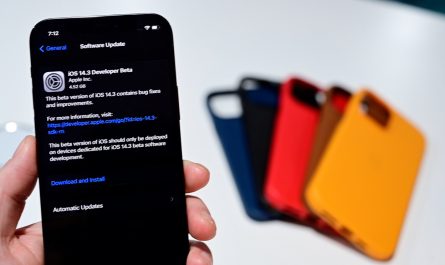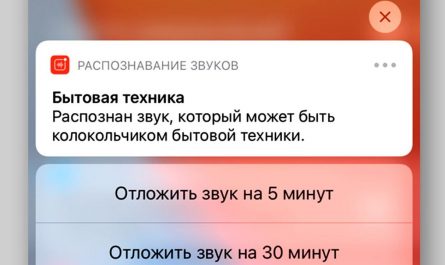Любое компьютерное устройство может пострадать от вредоносных приложений, в том числе iPhone. В этой статье рассказывается, как проверить смартфоны Apple на наличие вирусов.

Аппараты iPhone известны своими строгими мерами безопасности. Их защита против вредоносных приложений является одной из главных причин сделать выбор в пользу iPhone вместо Android.
Однако, даже аппараты iPhone защищены не на 100%. Ниже рассказывается о том, как проверить наличие и удалить вирусы с iPhone.
Может ли iPhone быть инфицирован вредоносными приложениями?
Хотя это происходит реже, на iPhone тоже встречаются вирусы. Если вредоносные программы проберутся на iPhone, последствия могут быть самые печальные. Среди них повышенная скорость разряда батареи может стать одним из самых лёгких последствий. Если украдут ваши персональные данные, фотографии, видео, деньги, это будет намного серьёзнее.
Можно попытаться свести ущерб к минимуму, если вы подозреваете, что на вашем аппарате вирус. Для начала нужно убедиться в этом.
Как вредоносные приложения влияют на iPhone?
Как и на компьютерах, на iPhone вирусы снижают скорость работы.
Также аккумулятор может начать разряжаться быстрее. На него влияют и другие факторы, вроде более холодной погоды и возраста устройства. И всё же, если вы заметили, что аппарат требуется заряжать чаще прежнего, желательно просканировать его на наличие вирусов.
Если вирусы на iPhone есть, он может начать сильнее нагреваться. Опять же, у этого могут быть и другие причины, вроде излишнего заряда и запуска множества тяжёлых приложений. При этом вирусы заставляют iPhone работать больше и в результате он сильнее греется.
Увеличение скорости разряда и нагрев являются неприятными последствиями, но с ними можно мириться, пока они не перешли определённую черту. Хуже будет, если аппарат вообще перестанет работать.
Вирусы на iPhone могут затрагивать не только само устройство. Злоумышленники могут украсть ваши пароли и прочую персональную информацию. С её помощью они могут проникнуть в учётные записи в различных сервисах.
Как проверить iPhone на вирусы
Есть несколько вариантов проверки.
Ищите незнакомые приложения
Проще всего обнаружить на iPhone вирусы, найдя неизвестные вам приложения. Если вы видите иконку приложения, которое не скачивали и не устанавливали, а также оно не является предустановленной программой Apple, это подозрительно.

Осмотрите домашний экран и папки на нём в поисках подозрительных приложений. Если вы не видите сомнительных приложений, поищите их в настройках iPhone.
Проверка джейлбрейка
После джейлбрейка iPhone можно выполнять самые разнообразные настройки, недоступные изначально. Вот только это может быть плохой идеей. Вы лишаетесь гарантии на своё устройство. Кроме того, повышается вероятность пострадать от вирусов.
Быть может, вы купили iPhone с рук и не знаете, что он взломан. Неважно, взломали вы его сами или это сделал кто-то другой. Проверка джейлбрейка является одним из шагов на пути к обнаружению вирусов.
Узнать, выполнялся джейлбрейк или нет, не так просто. Одним из признаков может быть наличие приложения под названием Cydia. Эта программа доступна только на взломанных устройствах на системе iOS.
Поиск крупных счетов к оплате
Когда на iPhone стоит вредоносное приложение, он может расходовать больше трафика. Если превысить тарифный план вашего оператора мобильной связи, придётся заплатить больше обычного.
Другим признаком существования вируса на iPhone является появление входящих или исходящих звонков, которых вы не делали. Эти звонки также могут дорого обойтись.
Проверить расход трафика можно в разделе Настройки > Мобильная сеть > Мобильные данные. Или можно проверить это на сайте вашего оператора мобильной связи.
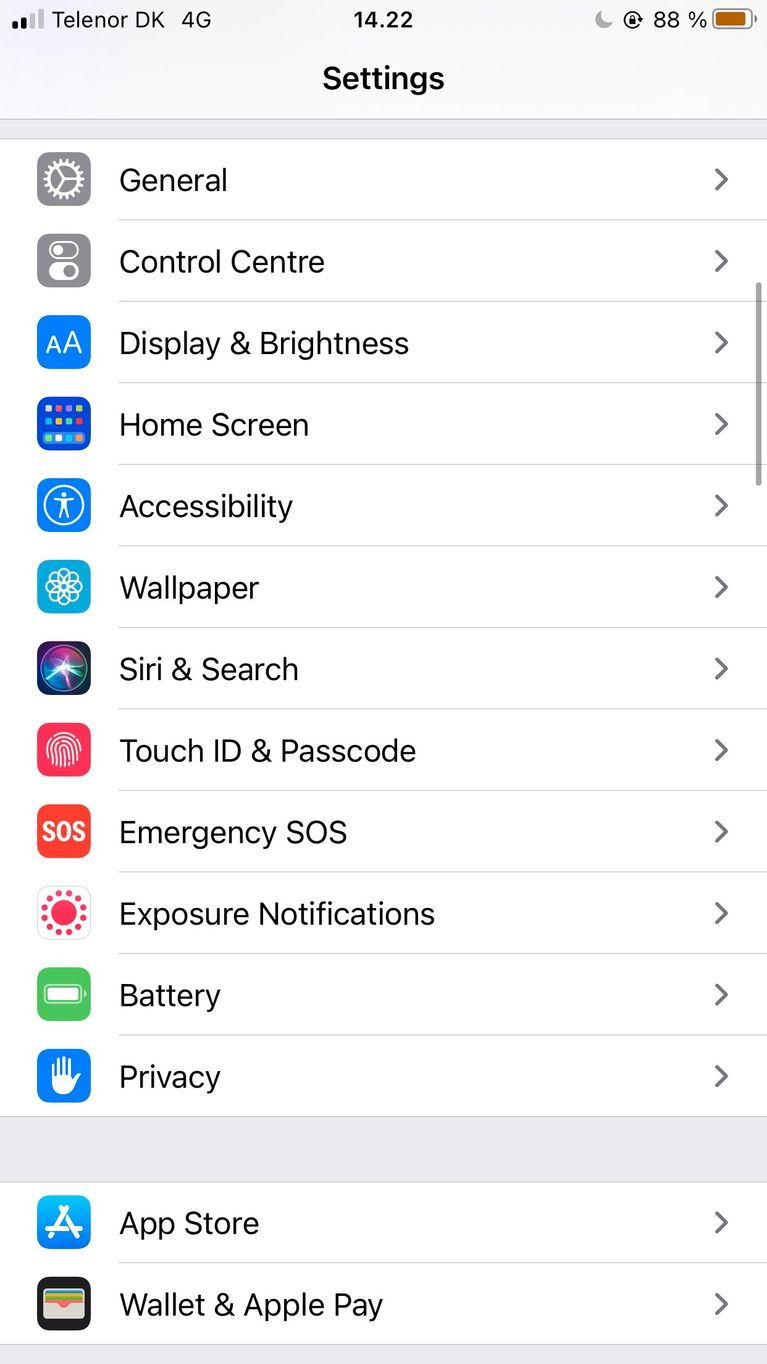
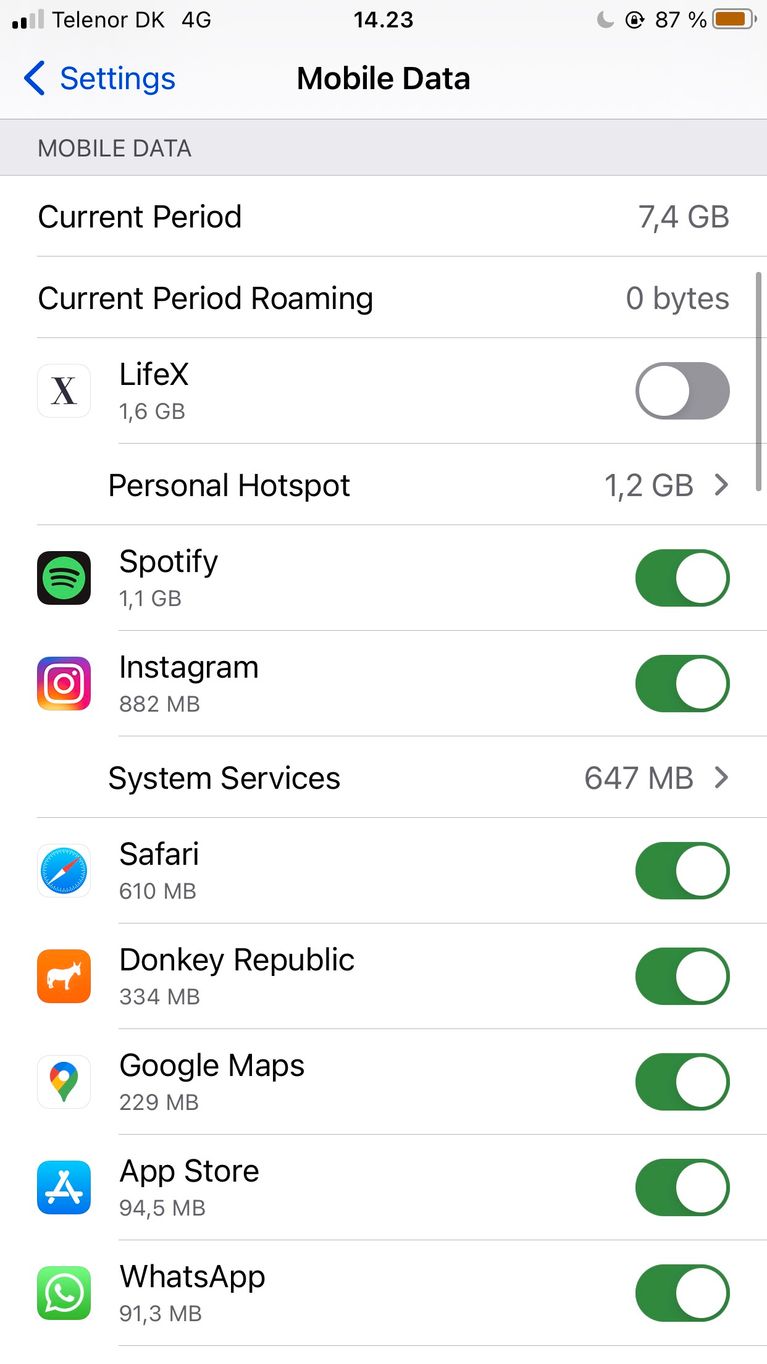
Осмотр свободного дискового пространства
Быть может, свободное место в хранилище вашего смартфона подходит к концу из-за того, что вы установили слишком много приложений. Или вы могли много фотографировать и снимать видео. Если же ничего такого вы не делали, а места стало меньше, может быть виноват вирус.
Чтобы проверить объём хранилища, откройте Настройки > Общие > Хранилище iPhone.
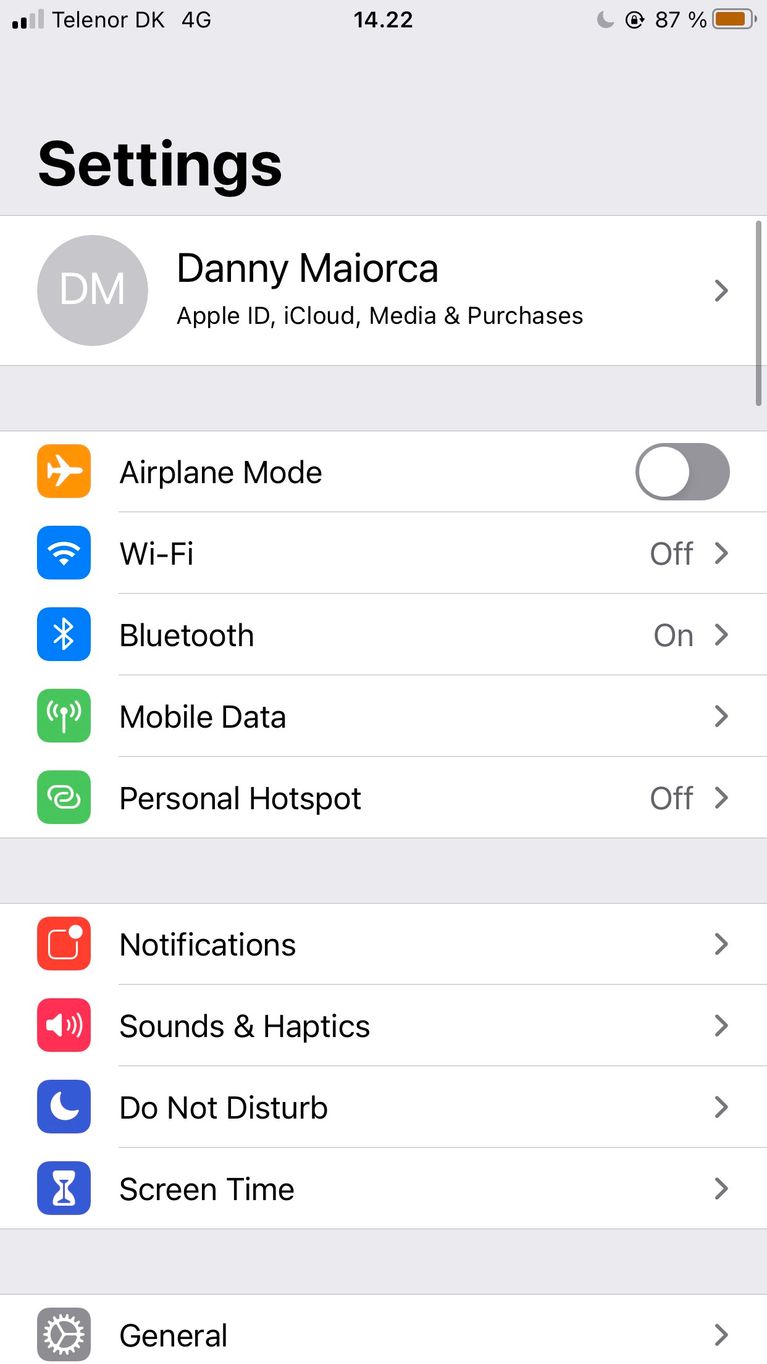

Как избавиться от вируса на iPhone
Если вы попробовали все описанные выше методы и обнаружили вирусы, нужно немедленно принять меры.
Перезагрузка iPhone
В некоторых случаях может помочь простая перезагрузка.
Как она делается, зависит от конкретной модели iPhone. Если на нём есть кнопка Home, нужно удерживать её и кнопку включения. Следует подождать, пока аппарат не выключится и не включится снова.
Если кнопки Home нет, можно выполнить принудительную перезагрузку устройства и загрузится в режим восстановления.
Если перезагрузка не помогает, попробуйте сбросить настройки до заводских.
Удаление необычных приложений
Если вы заметили на iPhone незваное приложение, нужно избавиться от него. Для этого удерживайте иконку, пока не появится команда «Удалить приложение».
Так же можно удалить все приложения, которые вы скачивали не из магазина App Store. Желательно не устанавливать приложения из других источников.
Очистка истории
Очистка истории в браузере Safari может помочь в избавлении от вирусов на iPhone. Также это обеспечит защиту от кражи паролей и прочих данных.
Для очистки нужно открыть настройки браузера. Прокрутите вниз и найдите «Очистить историю» и «Данные веб-сайтов».
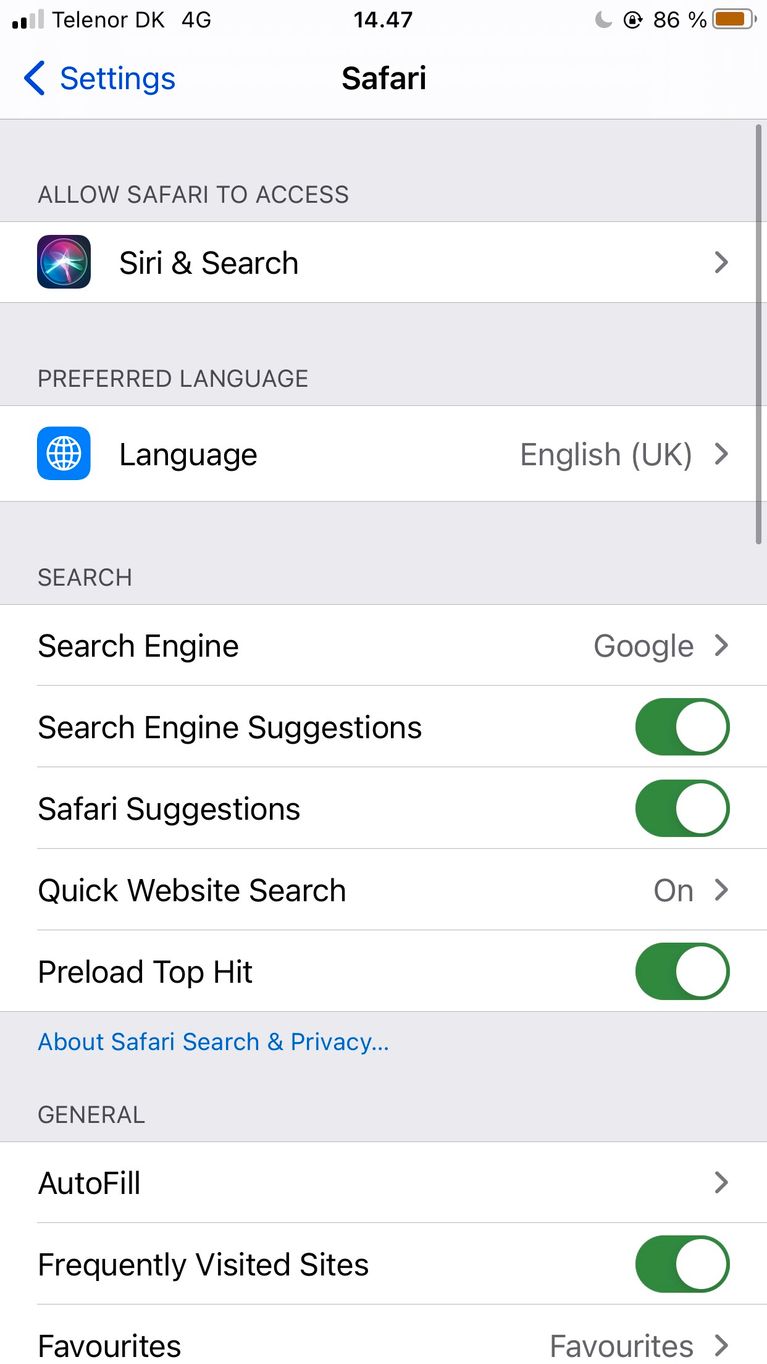
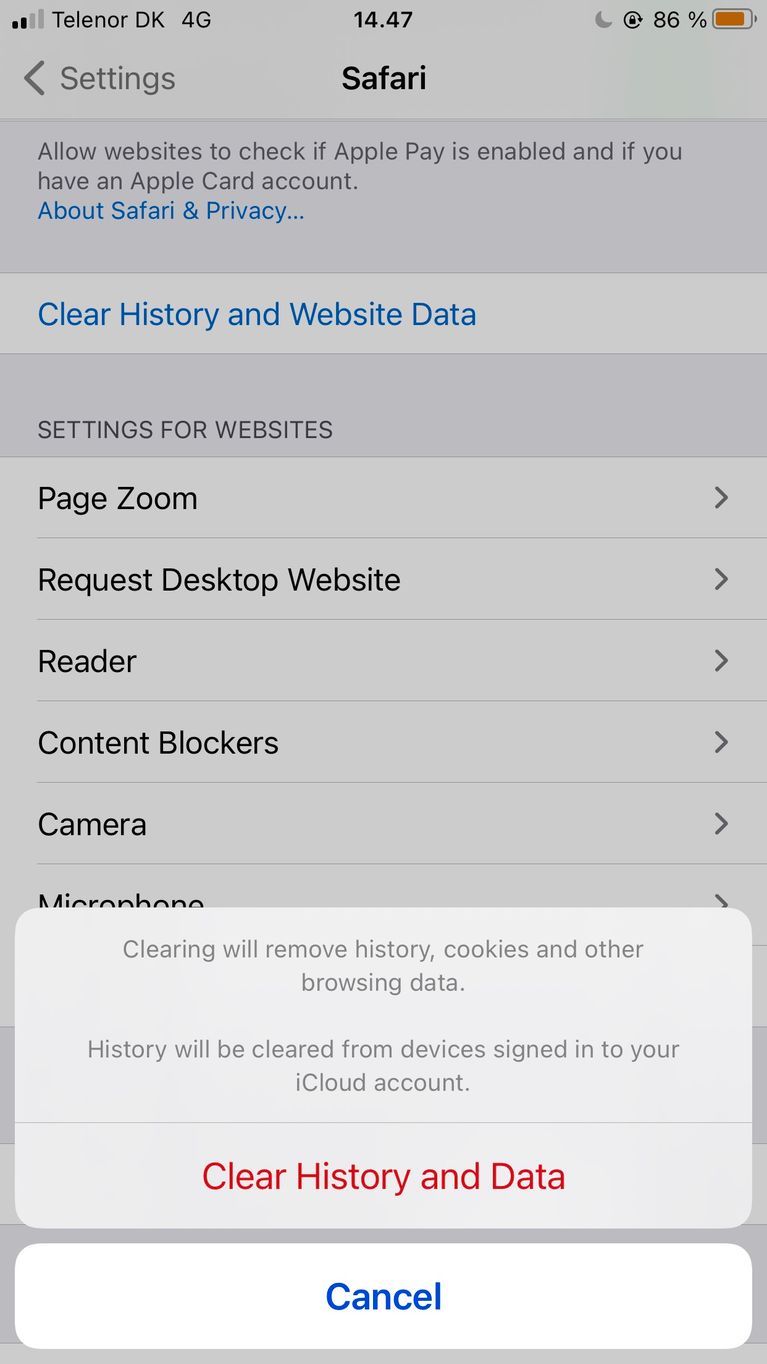
Используйте приложения безопасности
Если у вас установлен антивирус, он должен суметь распознать и удалить вирусы с вашего iPhone.
Если антивируса ещё нет, необходимо поставить хотя бы бесплатную версию и начать сканирование в поисках вируса.
Замените iPhone
Если ничего не помогло избавиться от вируса, может потребоваться поменять аппарат.
В большинстве случаев вредоносные приложения сделаны пользователями и установлены на взломанные iPhone. В результате эти случаи не признаются гарантийными.
Заключение
Хотя такое происходит нечасто, iPhone может стать жертвой вирусов и других вредоносных приложений. В таких случаях следует действовать быстро.
Необходимо понять, действительно ли на аппарате есть вирус. Если проблема в чём-то другом, нужно оптимизировать работу с устройством.
Если же аппарат пострадал от вредоносного приложения, избавиться от него можно разными способами. Также нужно иметь в виду, что рекомендуется устанавливать приложения исключительно из магазина App Store.